Разрыв пары
Чтобы отвязать умные часы от Айфона, нужно:
- Убедиться, что Apple Watch и iPhone находятся рядом.
- Перейти в приложение Apple Watch на айфоне.
- Открыть раздел «Мои часы».
- Кликните на пункт «Все часы».
- Возле изображения аксессуара, который нужно отвязать, нажмите на оранжевый значок информации.
- Внизу списка выберите «Разорвать пару…».
- Подтвердите действие и введите пароль.
После этого мы сможете заново настроить часы и привязать к ним другой телефон.
Знание, как сбросить Эппл Вотч, придётся весьма кстати перед продажей часов или в том случае, когда пароль от них удалось напрочь забыть. Поможет эта процедура и в тех случаях, когда устройство начинает барахлить или подвисать. Сброс настроек до заводского состояния можно осуществить несколькими способами – как с помощью iPhone, так и без него.
С помощью кнопки на корпусе
Когда у вас нет под рукой Айфона и войти в свою учетную запись вы не можете, сбросить устройство до заводского состояния можно следующим образом:
- Поставить часы на зарядку через кабель от Айфона.
- Зажать клавишу на боковой панели корпуса Apple Watch.
- Когда на дисплее гаджета высветится надпись «Выключить», еще раз зажать боковую кнопку.
- В появившемся окне нажать на «Стереть существующий контент».
Теперь все данные с часов будут удалены и они вернутся к первоначальному состоянию. Также аксессуар будет отвязан от вашего телефона. Поэтому синхронизировать свои устройства придется заново. Если на Айфоне сохранилась резервная копия информации, ее можно будет перенести на Apple Watch после синхронизации.
Как сбросить часы Apple на заводские настройки
Возврат к первоначальным настройкам на Apple произойдёт в случае, если произойдёт разрыв пары с часами. С целью разрыва пары придётся произвести следующие операции:
- Установить оба девайса – часы и телефон рядом.
- Активировать на iPhone нужную программу.
- Зайти в раздел «Мои часы» и выбрать нужные часы, расположенные в верхней половине экрана.
- Нажать кнопку, отвечающую за информацию, – она находится рядом с часами, нуждающимися в разрыве пары.
- В меню выбрать пункт «Разорвать пару с Apple Watch».
- Действие подтверждается повторно. После этого возможно понадобится введение пароля Apple ID с целью отключить блокировку активации. При выполнении операции происходит запись дублирующей копии, которую используют с целью восстановления новых часов.
- После завершения разрыва пары с Apple Watch на экран будет выведено уведомление «Создать пару».

Во вкладке «Мои часы» следует подобрать подходящий тип
Как сбросить Apple до заводских настроек без телефона:
- На часах заходят в меню «Настройки», а оттуда перемещаются в «Основные».
- Открывают «Сброс», а затем «Стереть контент и настройки».
- Следует подтвердить свои намерения, активировав «Стереть всё».
Результатом этих действий будет восстановление заводских настроек часов Apple.
Как связать ваши Apple Watch
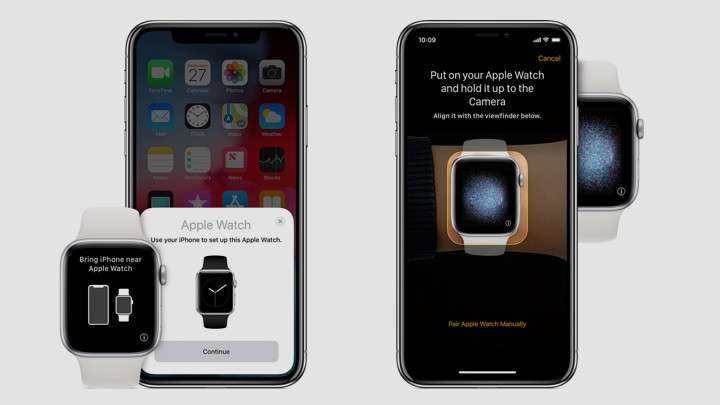
Режим сопряжения будет предложен автоматически, когда Apple Watch не назначены для iPhone, но ниже приведены шаги, которые вам нужно будет выполнить, если вы хотите связать их с некоторой помощью. Конечно, вам нужно убедиться, что ваши Apple Watch пытаются соединиться с iPhone, на котором установлено новейшее программное обеспечение, и что он действительно совместим.
Для справки: Apple Watch Series 3 (Cellular) или более поздней версии будут работать с iPhone 6 или более поздней версии, а Apple Watch Series 3 (только GPS) или более поздней версии будут работать с iPhone 5s или более поздней версии.
После того, как вы перевернули Apple Watch, убедитесь, что Bluetooth включен на iPhone, и они находятся близко друг к другу, вам будет предложено удерживать iPhone над анимацией, движущейся на циферблате. Отсюда процесс установки начинается следующим образом:
- Выберите, чтобы установить в качестве новых Apple Watch или восстановить из резервной копии.
- Войдите, используя свой Apple ID.
- Выберите ваши настройки. Ваши Apple Watch будут отражать настройки вашего iPhone, такие как Find my iPhone, Location Services, Wi-Fi Calling, Диагностика и Siri.
- Создайте или пропустите создание пароля.
- Настройте сотовую связь (если есть) и приложения.
- Подождите, пока Apple Watch и iPhone синхронизируются и завершат сопряжение.
Кольца активности
Ответ Apple на Fitbit, Garmin и остальное братство фитнес-трекеров- это платформа Activity. Вот где записаны все ваши ежедневные движения. В его последней итерации вы теперь можете поделиться прогрессом активности с другими пользователями Apple Watch. Чтобы сделать это, вам нужно добавить друзей, что можно сделать, перейдя в специальное приложение «Активность» на вашем iPhone. Затем вы можете выбрать «Общий доступ» и нажать значок «+» в углу, чтобы добавить контакты.
Вернувшись на Apple Watch, перейдите в приложение «Активность» и проведите вправо, чтобы увидеть данные об активности от ваших друзей. Вы также можете комментировать тренировки друзей, чтобы поддерживать их мотивацию, или подшучивать над ними.
Освоить приложение тренировки
Приложение Apple Workout получило еще одно обновление в watchOS 5-6 целый ряд новых тренировок, таких как High Intensity Interval Training, катание на лыжах и сноуборде — автоматическое определение упражнений.
Но это не работает так, как вы ожидаете. Apple Watch почувствует, какую тренировку вы делаете, но автоматически не начнет отслеживать ее, если вы не дадите такую команду. Вместо этого он отправляет вам уведомление о том, что пора начать отслеживание. Как только вы это сделаете, вы получите ретроактивный кредит на сумму тренировки, которую вы уже провели. Точно так же, если вы забудете закончить тренировку, вам будет предложено сделать это.
Что касается новых тренировок, йога и походы тоже в списке. Алгоритм йоги построен на основе вашего сердечного ритма, в то время как походы учитывают темп, сердечный ритм и увеличение высоты.
Простой способ как сделать перезагрузку iPhone 7
Как уже многие знают, кнопка «Home» в новых iOS-гаджетах от Apple седьмой линейки не имеет физических свойств. Она представляет собой простую выемку на корпусе девайса. Но для пальцев юзера это осталось незамеченным, ведь любому нажатию сопутствует упругий клик. И достигается это из-за наличия движка Taptic Engine.
Внедрение в девайсы кнопки с сенсорным механизмом привело к изменению способов перезагрузки. В отличие от мобильных аппаратов, функционирующих на Android, пользователи iOS-гаджетов перезагружают свои телефоны не так часто. Причем многие обладатели iPhone даже не знают ни одного способа, как это делается. Однако ознакомится с этой информацией полезно каждому обладателю айфон. Перезагрузка может потребоваться при возникновении неполадок с Wi-Fi, зависании софта и многих других проблемах.
И, хотя, как мы уже сказали, с внедрением сенсорного механизма, процедура перезагрузки изменилась. Но делается она несложно – не труднее, чем на iPhone с механическими кнопками.
Перезагрузка iPhone 7: стандартный способ
Этот метод – самый простой. Он предполагает механическое воздействие, без участия сенсорных элементов.
Для этого действия потребуется:
- Взять в руки iPhone 7 (или «семерку» плюс). Найти сбоку кнопку питания и нажать на нее. Сделать это можно большим или указательным пальцем.
- Не отпускать нажатие и одновременно найти кнопку регулирования громкости звука. Этот элемент тоже нужно нажать.
- Ожидать, пока дисплей iOS-гаджета не отключится.
- Когда на экране всплывет «яблочный» символ, обе кнопку отпускаются.
Так легко делается процедура в жестком режиме. Отметим также, что и функцию скриншотов разработчик на «семерке» оставил. Чтобы сделать снимок с экрана, требуется нажать «Power» (и не отпускать), а затем легко коснуться «Home».
Перезагрузка iPhone 7 при помощи сенсорной кнопки
Девайс от Apple седьмой линейки в плане дизайна мало чем отличаются от «шестерок». Та же кнопка «Home» внешне как будто осталась неизменной, но на самом деле в прямом смысле больше не выполняем своих функций. Правильнее назвать этот элемент поверхностью с сенсорным механизмом. При помощи Taptic Engine он создает иллюзию нажатия. Что же, многим такая инновация пришлась по вкусу. Самое главное, что принудительную перезагрузку с использованием такой кнопки сделать можно.
По отзывам обладателей седьмого айфона, аппарат зависает крайне редко. Но все-таки иногда это происходит. Вот тогда и требуется перезагрузка. Впрочем, эта процедура может понадобится и в других ситуациях. Опытный юзер знает, что при многих проблемах с устройством нужно нажать на кнопку включения и «Home». Но как поступить, если не знаешь, что делать с последней? В iPhone 7 этот элемент управляется программными средствами. И никакое нажатие не спасет, если девайс «повис».
Но не стоит расстраиваться, разработчик, как всегда, нашел решение. Следуя этой комбинации действий, вы успешно перезагрузите свой «седьмой» девайс от Apple:
- Нужно зажать кнопку включения и блокировки (с правой стороны).
- Зажать кнопку регулировки громкости звучания (слева). Но первый элемент при этом отпускать не нужно.
- Удерживать оба элемента до потемнения дисплея гаджета и появления «яблочного» символа.
Вот так просто, всего за 3 шага, делается операция перезагрузки iPhone 7.
Жесткая перезагрузка на «семерках»
Чтобы проделать эту процедуру, нужно:
- Зажать и не отпускать кнопку блокировки/сна (располагается на правой стороне корпуса айфона)
- В это же время нажмите на кнопку громкости вниз (находится слева). Первую кнопку нужно продолжать удерживать.
- Дождитесь угасания дисплея и появления «яблочного» символа.
- Ожидаете совсем недолго (2-3 секунды), пока девайс не сделает полную перезагрузку и не появится экран блокировки.

Это все, что нужно было сделать для жесткой перезагрузки на «семерках» — обычной и с приставкой Plus. Этот метод во многом схож с процедурой, осуществляющейся на устарелых версиях «яблочных» гаджетов. Разница в том, что теперь удерживается кнопка. Регулирующая громкость звучания, а не Power/Sleep.
Возврат к заводским настройкам с помощью боковой кнопки
Владелец Apple Watch, который забыл пароль своего устройства, может решить проблему, вернув устройство к заводским настройкам.
Следующая последовательность действий позволит вам это сделать:
- Подключите часы к источнику питания.
- Нажмите кнопку, которая выключит устройство.
- Дождавшись появления меню на экране «умных часов», нажмите на первый пункт, надпись «Выкл» и поднимите его.
- После этого появится список действий, в котором нужно выбрать пункт «Стереть содержимое и настройки».
Информация о часах будет полностью стерта во время этого действия. Связь со смартфоном также будет потеряна, поэтому процедуру сопряжения придется повторить. На этом этапе можно будет восстановить информацию, ранее хранившуюся на устройстве, из резервной копии, созданной на сопряженном устройстве.
Подготовка смарт часов к сбросу настроек
С помощью данной инструкции, вы сумеете самостоятельно произвести сброс настроек. В первую очередь убедитесь, что батарея заряжена, чтобы избежать непредвиденных сложностей. Для того чтобы приступить к сбросу, выполните следующие действия:
- отключите часы от смартфона;
- войдите в меню «Настройки», «Установки» или «Параметры» (название пунктов может отличаться для разных устройств).
- выберите пункт «Восстановить/сбросить»;
- на данном этапе, возможно, понадобится ввести пароль. Его значение устанавливается производителем, поэтому внимательно изучите инструкцию к вашим смарт часам. Зачастую пароль по умолчанию имеет вид 1234, 1122, 0000;
- нажмите кнопку подтверждения ввода пароля и следуйте дальнейшим инструкциям устройства. Чаще всего далее следует запрос подтверждения. Выберите «Да/Ok»;
- после автоматической перезагрузки вы увидите восстановленную систему.
Accessing and modifying your data
If you have any questions or want to know which personal data we have about you, please contact us. You can contact us by using the information below. You have the following rights:
- You have the right to know why your personal data is needed, what will happen to it, and how long it will be retained for.
- Right of access: You have the right to access your personal data that is known to us.
- Right to rectification: you have the right to supplement, correct, have deleted or blocked your personal data whenever you wish.
- If you give us your consent to process your data, you have the right to revoke that consent and to have your personal data deleted.
- Right to transfer your data: you have the right to request all your personal data from the controller and transfer it in its entirety to another controller.
- Right to object: you may object to the processing of your data. We comply with this, unless there are justified grounds for processing.
Please make sure to always clearly state who you are, so that we can be certain that we do not modify or delete any data of the wrong person.
Как сбросить часы Apple на заводские настройки
Как создать пару с Apple Watch — привязать к другому айфону
Возврат к первоначальным настройкам на Apple произойдёт в случае, если произойдёт разрыв пары с часами. С целью разрыва пары придётся произвести следующие операции:
- Установить оба девайса – часы и телефон рядом.
- Активировать на iPhone нужную программу.
- Зайти в раздел «Мои часы» и выбрать нужные часы, расположенные в верхней половине экрана.
- Нажать кнопку, отвечающую за информацию, – она находится рядом с часами, нуждающимися в разрыве пары.
- В меню выбрать пункт «Разорвать пару с Apple Watch».
- Действие подтверждается повторно. После этого возможно понадобится введение пароля Apple ID с целью отключить блокировку активации. При выполнении операции происходит запись дублирующей копии, которую используют с целью восстановления новых часов.
- После завершения разрыва пары с Apple Watch на экран будет выведено уведомление «Создать пару».
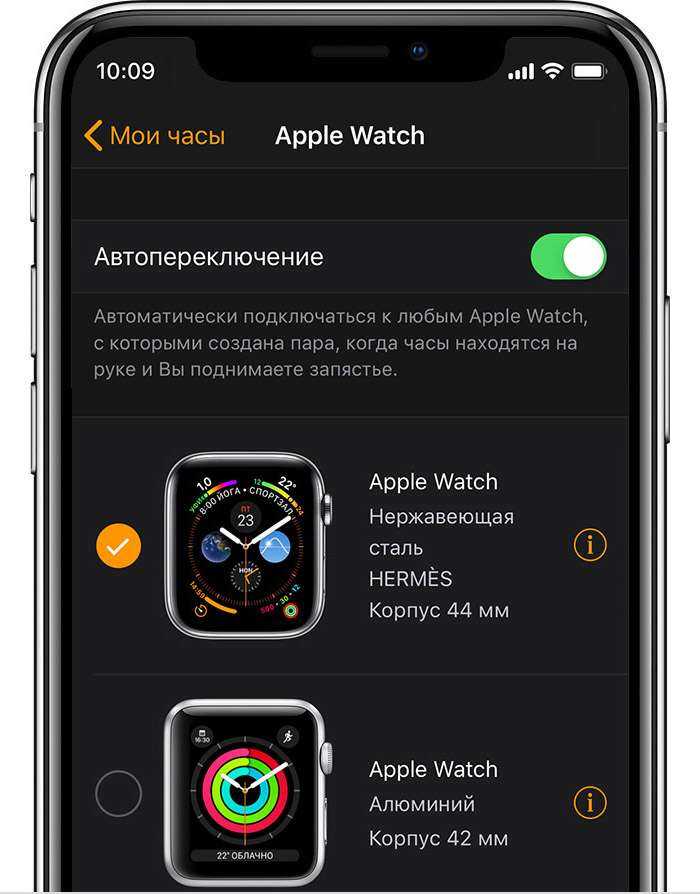
Во вкладке «Мои часы» следует подобрать подходящий тип
Как сбросить Apple до заводских настроек без телефона:
- На часах заходят в меню «Настройки», а оттуда перемещаются в «Основные».
- Открывают «Сброс», а затем «Стереть контент и настройки».
- Следует подтвердить свои намерения, активировав «Стереть всё».
Результатом этих действий будет восстановление заводских настроек часов Apple.
Стирание Apple Watch
В некоторых случаях Вам может потребоваться стереть данные с Apple Watch, например если Вы забыли код.
Стирание Apple Watch и сброс настроек
Откройте приложение «Настройки» на Apple Watch.
Выберите «Основные» > «Сброс», коснитесь «Стереть контент и настройки», а затем введите код-пароль.
Если Ваши Apple Watch включены в тариф сотовой связи, Вам будет предложено два варианта: «Стереть все» и «Стереть все и сохранить тариф». Чтобы полностью стереть Apple Watch, выберите «Стереть все». Если Вы хотите стереть данные, а потом восстановить устройство, сохранив привязку к тарифному плану, выберите «Стереть все и сохранить тариф».
Также можно открыть приложение Apple Watch на iPhone, коснуться «Мои часы», затем выбрать «Основные» > «Сброс» и коснуться «Стереть контент и настройки Apple Watch».
Если Вы не можете получить доступ к Настройкам на Apple Watch из-за того, что забыли код, поместите Apple Watch на зарядное устройство, а затем нажмите и удерживайте боковую кнопку, пока не увидите слово «Выключить». Нажмите и удерживайте колесико Digital Crown, затем коснитесь «Сброс».
После выполнения сброса и перезагрузки Apple Watch понадобится снова создать пару Apple Watch c iPhone. Откройте приложение Apple Watch на iPhone и выполните инструкции, показанные на iPhone и Apple Watch.
Удаление тарифного плана
Если у Вас Apple Watch с поддержкой сотовой связи, Вы можете в любой момент удалить тарифный план сотового оператора.
Откройте приложение Apple Watch на iPhone.
Коснитесь «Мои часы» > «Сотовые данные», затем коснитесь кнопки рядом с тарифным планом.
Коснитесь «Удалить тариф » и подтвердите свой выбор.
Возможно, Вам придется связаться с представителями оператора, чтобы удалить Apple Watch из тарифного плана.
Действия по восстановлению заводских настроек Apple Watch
В некоторых случаях чрезмерное использование приложений, их установка и удаление могут привести к тому, что часы Apple перестанут работать должным образом. Итак, первый рекомендуемый вариант- сделать сброс или сделать полный сброс , это действие обычно работает в 99% случаев. Вы должны быть очень осторожны при сбросе устройства до заводского состояния , поскольку это означает, что будет выполнено полное форматирование всего устройства.
Когда мы собираемся выполнить сброс устройства, мы должны помнить, что любая информация, хранящаяся в Apple Watch, будет потеряна , установленные приложения и синхронизация с iPhone. Если вы полностью уверены, что хотите перезагрузить устройство.
Восстановление с iPhone
Для восстановления Apple Watch с iPhone важно держать их близко друг к другу, пока процесс не будет завершен
- Мы открываем приложение Apple Watch на iPhone
- Мы открываем раздел Общие и нажимаем кнопку «Сброс», найденную в этой части. окончательный вариант.
- Нажмите” Очистить контент и настройки ” и подтвердите действие, введя Apple ID .
Перезагрузите с того же Apple Watch
Метод восстановления устройства до заводского состояния рекомендуется только в крайних случаях, учитывая, что некоторые неработающие системные приложения могут быть исправлены путем обновления. Однако, если речь идет о продаже ваших умных часов, и вы не хотите, чтобы другие люди вводили ваши личные данные, рекомендуется выполнить этот шаг.
Выполните все шаги, которые мы собираемся предпринять, чтобы вернуться к заводским настройкам:
- Откройте приложение” Настройки ” на своих Apple Watch.
- Нажмите на вкладку” Общие “.
- В разделе «Общие» необходимо выбрать параметр « Сбросить устройство «.
- Необходимо выбрать параметр « Удалить контент ». а затем настройки.
- После этого вам будет предложено ввести пароль на запястье устройства, чтобы продолжить.
- Подтвердив пароль, вы должны выберите сброс еще раз .
Когда эта серия шагов будет завершена, умные часы начнут процесс, это может занять несколько минут, и, наконец, , когда 100% будет завершено, появится логотип Apple. После завершения этого процесса вы можете начать использовать его, как если бы он был новым.
В этом случае необходимо будет использовать кабель питания устройства, когда это под рукой, необходимо выполнить следующие шаги.
Когда зарядное устройство подключено, мы должны нажать и удерживать боковую кнопку устройства, пока на экране не появится меню с тремя параметрами:
Мы должны нажать на последнее” SOS Emergency “. Как только это будет сделано, мы нажимаем на кнопку Force Touch в разделе, чтобы выключить устройство и немедленно отпустить.
Этот процесс займет несколько минут, пока Apple Watch будет готов к повторной настройке. Следует учитывать, что во время выполнения этого метода все приложения переходят на удалить . Это означает, что ваши умные часы снова будут работать так, как если бы они были совершенно новыми.
Принудительный перезапуск
В целом Apple специализируется на представлении устройств, которые отличаются стабильной и надежной конструкцией. Это означает, что очень мало случаев, когда пользователи Apple должны перезагружать или перезагружать свои устройства, чтобы они могли функционировать совершенно нормально. Однако в случае Apple Watch иногда необходимо принудительно перезапустить его.
Если одно из приложений «умных часов» вызывает сбой в работе устройства , которое начинает работать медленно или просто перестает работать, это одно из самых исправить это можно через принудительный перезапуск . Это один из первых вариантов для рассмотрения.
Чтобы перезагрузить устройство принудительным способом , нужно, в основном, удерживать нажатыми две кнопки на часах. комбинация кнопок заставит логотип Apple появиться в центре экран . Как только это будет выполнено, устройство начнет процесс принудительного перезапуска. Это будет осуществляться через watchOS, операционную систему, используемую умными часами Apple.
Чрезвычайно важно, чтобы при выполнении этого две кнопки устройств нажимались одновременно до тех пор, пока на экране часов не появится логотип Apple. В противном случае процесс перезапуска не состоится
Если по какой-либо причине какая-либо из этих кнопок будет отпущена до появления логотипа, мы только сделаем скриншот того, что появилось на экране просмотра в это время.
Как сбросить Apple Watch, если вы забыли пароль
Если вы долгое время не использовали Apple Watch, возможно, вы забыли свой пароль. К счастью, есть способ сбросить настройки часов, даже если вы забыли эту важную информацию.
- Поместите часы в зарядное устройство и держите их там до завершения процесса сброса.
- Нажмите и удерживайте боковую кнопку, пока не увидите меню выключения.
- Нажмите и удерживайте колесико Digital Crown, пока не отобразится «Удалить все содержимое и настройки».
- Выберите «Сброс», затем снова нажмите «Сброс» для подтверждения.
Дождитесь завершения процесса восстановления. Затем вы можете снова настроить свои Apple Watch или продать их. Если вы решили продать его, обязательно отключите блокировку активации, следуя инструкциям в предыдущем разделе.
Как сбросить Apple Watch до заводских настроек без iPhone, если забыл пароль
Если пароль разблокировки часов неизвестен, а iPhone, с которым они спарены отсутствует, необходимо включить часы и положить их на зарядное устройство. Без подключения к зарядному устройству произвести процедуру не получится. Далее при появлении цифровой клавиатуры для ввода четырехзначного кода-пароля нажимаем и удерживаем боковую кнопку, пока не появится экран выключения часов и вызова экстренной помощи. Используя технологию Force Touch с усилием нажимаем на ползунок «Выкл.» и отпускаем палец. На появившемся экране тапаем «Стереть контент и настройки».

Зажимаем боковую кнопку, а затем с усилием нажимаем на ползунок “Выкл.” и отпускаем палец. Тапаем на “Стереть контент и настройки”
Выскакивает экран предупреждения, на котором внизу справа нужно нажать на зеленую галочку. Начнется процесс сброса устройства до заводских настроек.
Тарифный план
Если вы находитесь не в России, можете сохранить тарифный при сбросе устройство и дальнейшей привязке к новому телефону. В умных часах от Apple модели Series 3 пользователь может как сохранить, так и удалить тарифный план. Для этого:
- В главном меню гаджета найдите раздел «Настройки» и откройте его.
- Перейдите в пункт «Основные».
- Нажмите на вкладку «Сброс».
- Кликните на «Стереть контент и настройки».
- На экране гаджета появится вопрос об удалении или сохранении тарифного плана. Выберите нужный вариант.
- Чтобы подтвердить выбор, кликните на «Стереть все».
Теперь первоначальные параметры буду восстановлены, а тарифный план — удалён/сохранен.
Действия с тарифным планом на Apple Watch не доступны в РФ, так как использование симкарты не предусмотрено.
Используйте Siri на Apple Watch
Apple сделала несколько улучшений для Siri в watchOS 5, и большинство из них находятся на циферблате Siri. Благодаря машинному обучению Siri теперь сможет получать больше контекстной информации, например, показывать частоту сердечных сокращений после тренировки или результаты спортивных соревнований вашей любимой команды.
Бодрствование Сири и общение с помощником также улучшилось. Вы больше не активируете помощника через «Привет, Сири» — вам просто нужно включить новую опцию поднятие запястья, которая автоматически запускает Сири. Если это слишком не удобно для вас, то толкание и удержание короны также заставит Сири поднять трубку.















![Как сбросить iphone до заводских настроек [инструкция]](http://reaktiv-rf.ru/wp-content/uploads/0/2/0/020ef443b16f4ed80c30b53f02a105b6.jpeg)













![Как сбросить iphone до заводских настроек [инструкция]](http://reaktiv-rf.ru/wp-content/uploads/3/9/3/393d7458898cbbab639d42dca62f3f52.jpeg)


